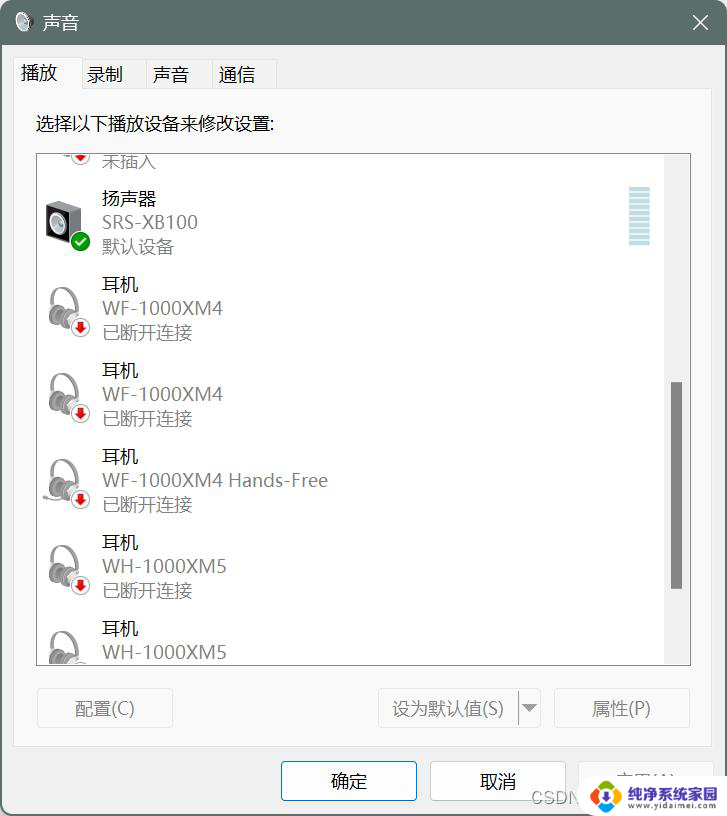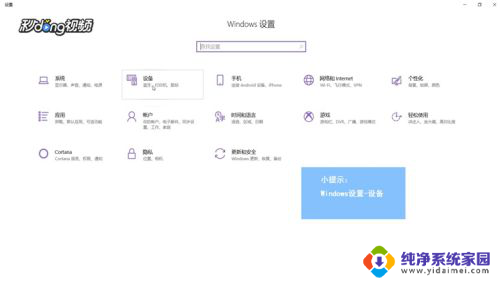华硕笔记本电脑怎么连接蓝牙音箱播放音乐 华硕WIN10笔记本连接蓝牙音箱步骤
更新时间:2024-03-31 14:56:17作者:yang
想要在华硕WIN10笔记本上连接蓝牙音箱并播放音乐吗?别担心连接蓝牙音箱其实非常简单,确保你的笔记本电脑和蓝牙音箱都已打开并处于可检测状态。在笔记本电脑的系统设置中找到蓝牙功能,并搜索附近的蓝牙设备。找到你的蓝牙音箱后,点击连接即可完成配对。接下来你就可以享受华硕笔记本电脑带来的高品质音乐体验了。
操作方法:
1.桌面-我的电脑(右击)
2.管理-服务和应用程序-服务
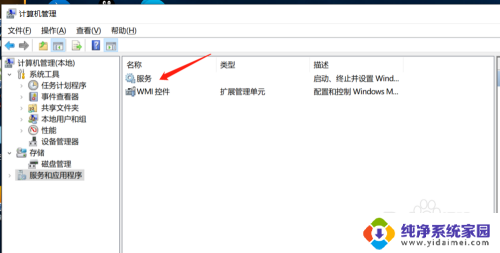
3.蓝牙支持服务(双击)-启动类型(禁用改为自动)
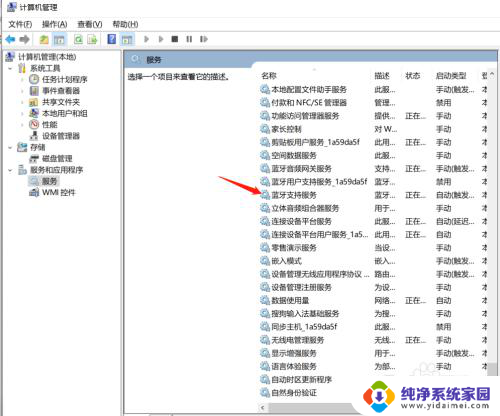
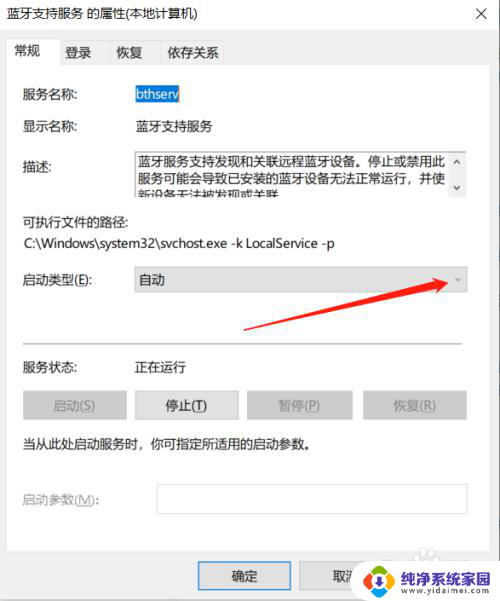
4.然后去开始菜单-系统设置-设备-更多蓝牙选项-如图勾选里面的选项。
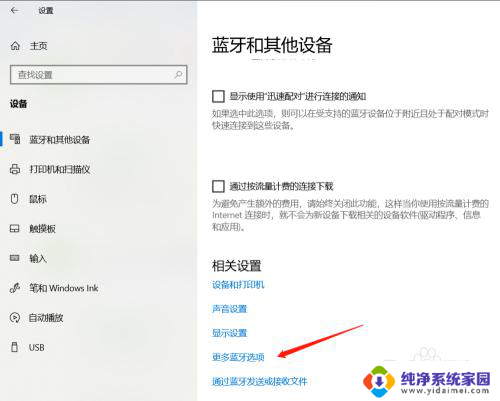
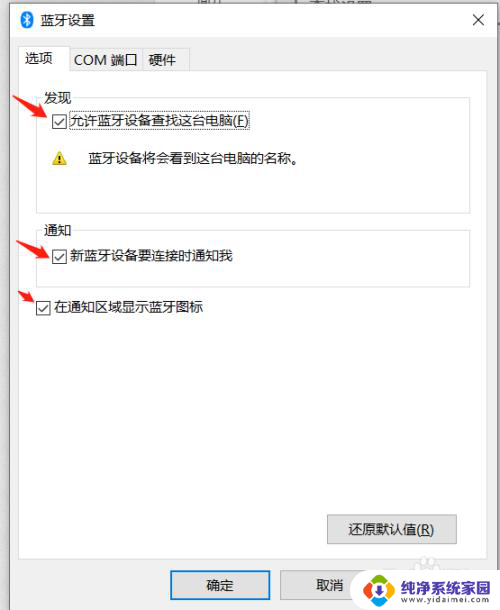
5.最后添加新设备连接就可以了。
以上就是如何将华硕笔记本电脑与蓝牙音箱连接以播放音乐的全部内容,如果您有相同的问题,可以参考本文中介绍的步骤进行修复,希望这些内容对您有所帮助。